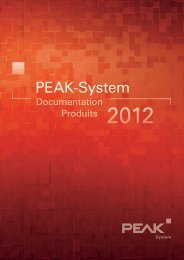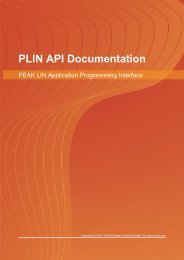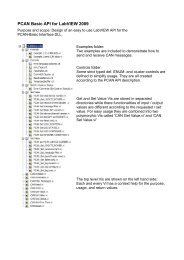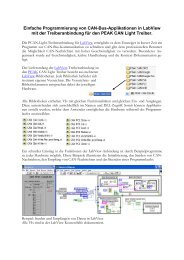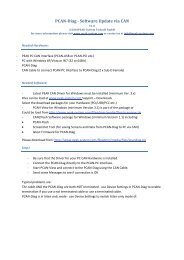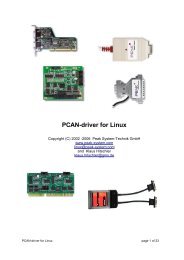PCAN-ExpressCard - Benutzerhandbuch - PEAK-System
PCAN-ExpressCard - Benutzerhandbuch - PEAK-System
PCAN-ExpressCard - Benutzerhandbuch - PEAK-System
Erfolgreiche ePaper selbst erstellen
Machen Sie aus Ihren PDF Publikationen ein blätterbares Flipbook mit unserer einzigartigen Google optimierten e-Paper Software.
<strong>PCAN</strong>-<strong>ExpressCard</strong> – <strong>Benutzerhandbuch</strong><br />
Anhang C Übersicht für<br />
Schnelleinsteiger<br />
Software-/Hardwareinstallation unter Windows<br />
Installieren Sie noch vor dem ersten Anschließen der <strong>PCAN</strong>-<br />
<strong>ExpressCard</strong> an den Computer das entsprechende Softwarepaket<br />
von der mitgelieferten DVD (mit Administratoren-Rechten).<br />
Schieben Sie danach die Karte in einen <strong>ExpressCard</strong>-Schacht am<br />
Computer. Die Karte wird von Windows erkannt und der Treiber<br />
initialisiert. Nach erfolgreicher Installation leuchtet für jeden<br />
vorhandenen CAN-Kanal eine LED auf der Karte.<br />
Inbetriebnahme unter Windows<br />
Führen Sie als Beispielanwendung für den Zugriff auf die <strong>PCAN</strong>-<br />
<strong>ExpressCard</strong> den CAN-Monitor <strong>PCAN</strong>-View über das Windows-<br />
Start-Menü aus. Wählen Sie für die Initialisierung der Karte den<br />
CAN-Anschluss und die CAN-Übertragungsrate.<br />
Status-LED Bedeutung<br />
Leuchtend Es besteht eine Verbindung zu einem Treiber des<br />
Betriebssystems.<br />
Langsam blinkend Eine Software-Anwendung ist mit dem CAN-Kanal<br />
verbunden.<br />
Schnell blinkend Es werden Daten über den angeschlossenen CAN-Bus<br />
übertragen.<br />
High-Speed-CAN-Stecker (D-Sub, 9-polig)<br />
28



![English - Low Quality [7.2 MB] - PEAK-System](https://img.yumpu.com/5931738/1/184x260/english-low-quality-72-mb-peak-system.jpg?quality=85)